Время – это одно из самых важных параметров, которые мы настраиваем на своих смартфонах. Будь то для своего расписания или для того, чтобы просто видеть текущее время, мы часто обращаемся к этой функции. В этой статье мы поговорим о том, как настроить часы на Андроиде Honor 10.
Настройка часов на вашем Андроид-смартфоне Honor 10 может показаться довольно простым процессом, но у вас может возникнуть несколько вопросов о том, как это сделать правильно. На самом деле, настройка часов на Андроиде Honor 10 очень простая и займет всего несколько минут.
Для начала, откройте приложение "Настройки" на вашем устройстве. Затем прокрутите вниз и найдите раздел "Система". В этом разделе вы должны найти настройку "Дата и время". Нажмите на нее, и вы увидите все доступные опции для настройки времени на вашем Андроиде Honor 10.
В этом разделе вы можете выбрать часовой пояс для вашего местоположения, а также включить или отключить автоматическую установку времени с помощью сети. Вы также можете выбрать формат отображения времени, например, 12-часовой или 24-часовой формат.
Теперь, когда вы знаете, как настроить часы на Андроиде Honor 10, вы можете быть уверены, что всегда будете видеть точное и актуальное время на вашем устройстве. Не забудьте проверить, правильно ли установлены часы после настройки, чтобы избежать возможных проблем и неудобств в будущем.
Настройка часов на Андроиде Honor 10
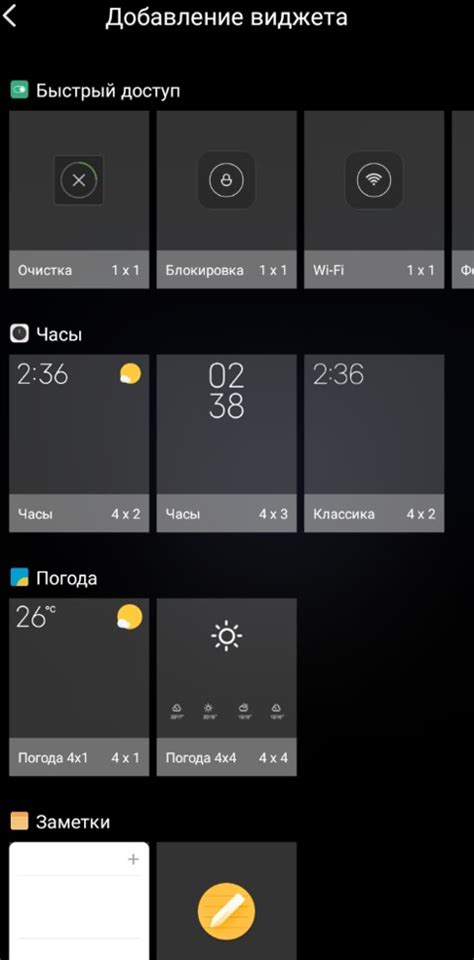
Шаг 1: Откройте меню настройки, нажав на пиктограмму "Настройки" на главном экране или в панели уведомлений.
Шаг 2: Прокрутите вниз и найдите раздел "Система". Нажмите на него.
Шаг 3: В разделе "Система" найдите и выберите "Дата и время".
Шаг 4: В настройках "Дата и время" вы сможете установить формат времени и даты, а также выбрать часовой пояс.
Шаг 5: Чтобы установить время автоматически через интернет, убедитесь, что включена опция "Автоматическая дата и время".
Шаг 6: Если вы не хотите использовать автоматическую настройку времени, отключите эту опцию и установите время вручную.
Шаг 7: Нажмите на кнопку "Выбор временной зоны" и выберите соответствующий вашему местоположению часовой пояс.
Шаг 8: Завершите настройку, нажав кнопку "Готово" или возвращаясь к предыдущему экрану с помощью стрелки "Назад".
Теперь часы на вашем Андроиде Honor 10 настроены в соответствии с вашими предпочтениями и местоположением.
Выбор времени и даты
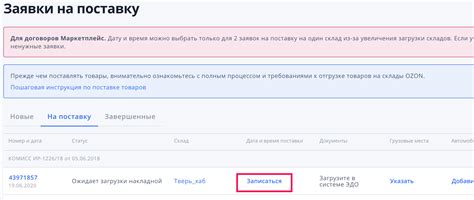
На смартфоне Honor 10 вы можете легко настроить время и дату. Для этого выполните следующие шаги:
- Откройте Настройки на вашем устройстве.
- Прокрутите вниз и найдите раздел Система и обновления.
- Нажмите на Дата и время.
- В этом разделе вы сможете настроить следующие параметры:
- Установить дату: выберите нужную дату, касаясь на экране календаря.
- Установить время: каснитесь раздела "Время" и используйте ползунок, чтобы выбрать нужные часы и минуты.
- Включить автоматическое определение времени и даты: если вы не хотите настраивать время и дату вручную, включите эту опцию.
После того, как вы настроите время и дату, вы можете закрыть настройки. Ваши часы на Honor 10 будут отображаться согласно вашим настройкам.
Настройка автоматической синхронизации сетевого времени
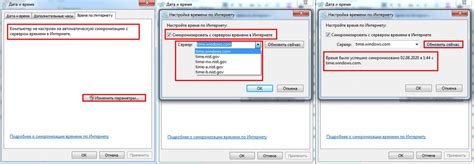
1. Откройте приложение "Настройки" на своем устройстве Honor 10.
2. Пролистайте вниз и найдите раздел "Система".
3. В разделе "Система" выберите "Дата и время".
4. Убедитесь, что опция "Установка времени" включена. Если нет, активируйте ее, переместив ползунок в положение "Вкл".
5. Ниже опции "Установка времени" найдите "Сетевое время" и выберите ее.
6. Убедитесь, что опция "Автонастройка времени" включена. Если нет, активируйте ее, переместив ползунок в положение "Вкл".
7. Выберите "Выбрать посредника для синхронизации времени", чтобы выбрать сервер времени.
8. В появившемся списке выберите один из серверов времени.
9. После выбора сервера времени, нажмите кнопку "Готово".
Теперь ваше устройство Honor 10 будет автоматически синхронизировать свое время с выбранным сервером. Убедитесь, что у вас есть доступ к интернету для корректной синхронизации времени.
Изменение формата отображения времени
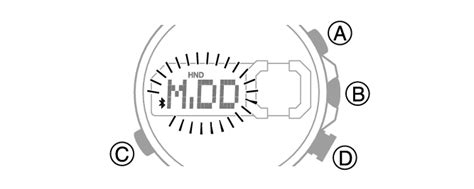
Настройка формата отображения времени на устройстве Honor 10 с операционной системой Android достаточно проста. Вам будет доступен широкий выбор форматов отображения времени, среди которых 12-часовой и 24-часовой форматы.
Чтобы изменить формат отображения времени на вашем Honor 10, выполните следующие шаги:
- Откройте меню "Настройки", которое обычно находится на главном экране или в списке приложений.
- Прокрутите вниз и найдите раздел "Система и обновление".
- В разделе "Система и обновление" найдите и выберите "Дата и время".
- В "Дата и время" выберите опцию "Формат времени".
- Выберите предпочитаемый формат отображения времени: 12-часовой или 24-часовой.
- После выбора формата отображения времени, ваши часы на устройстве Honor 10 будут автоматически обновлены с новым форматом.
Теперь вы можете настроить формат отображения времени на вашем Honor 10 так, чтобы он соответствовал вашим предпочтениям и удобству использования.
Добавление дополнительных часовых поясов
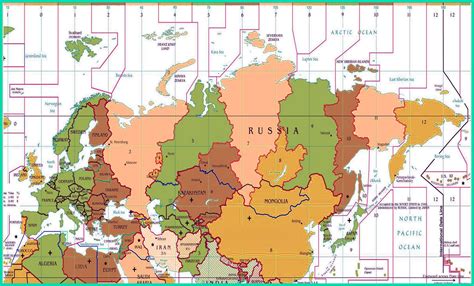
Настройка дополнительных часовых поясов на Андроиде Honor 10 позволяет отслеживать время в различных регионах без необходимости менять основной часовой пояс. Это может быть полезно, если вы часто путешествуете или взаимодействуете со собеседниками из других часовых поясов.
Чтобы добавить дополнительные часовые пояса, следуйте этим шагам:
- Откройте приложение "Настройки" на вашем устройстве.
- Прокрутите вниз и выберите раздел "Система и обновление".
- Выберите "Дата и время".
- Нажмите на опцию "Выбрать часовой пояс".
- На экране с часовыми поясами найдите и выберите ваш текущий часовой пояс.
- Нажмите на пункт "Дополнительные часовые пояса".
- В появившемся меню нажмите на опцию "Добавить часовой пояс".
- Выберите нужный часовой пояс из предложенного списка или введите его название в поле поиска.
- Повторите шаги 7-8, чтобы добавить все необходимые часовые пояса.
- Нажмите кнопку "Готово", когда закончите добавление часовых поясов.
Теперь у вас будет возможность проверять время в различных часовых поясах прямо на своем Honor 10. Для доступа к дополнительным часовым поясам просто перетащите панель уведомлений вниз и нажмите на блок с текущим временем.



